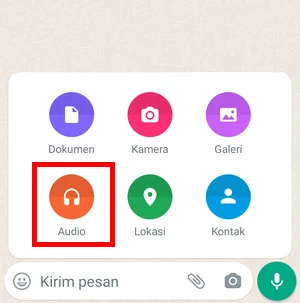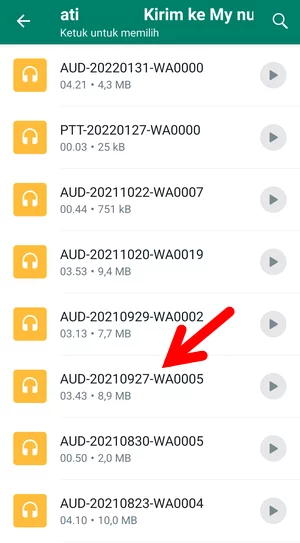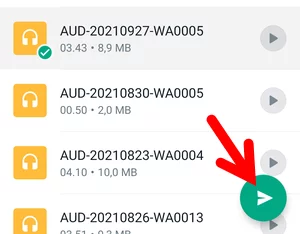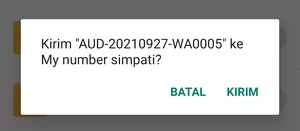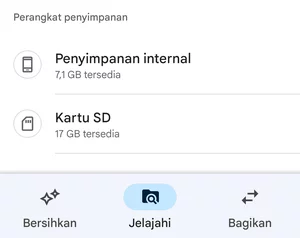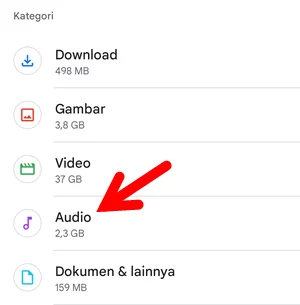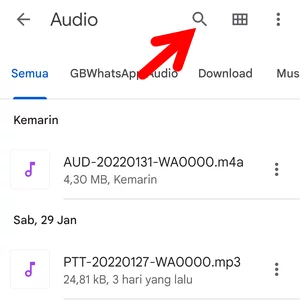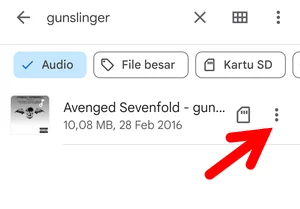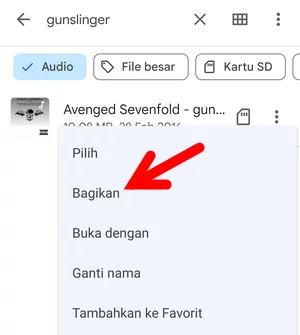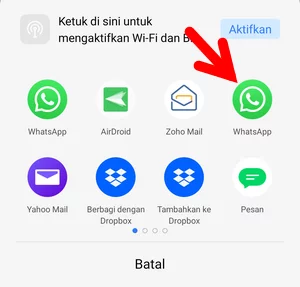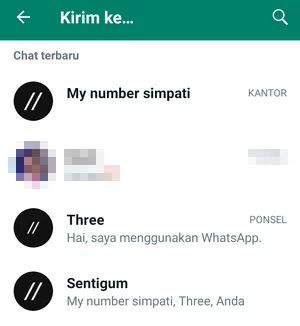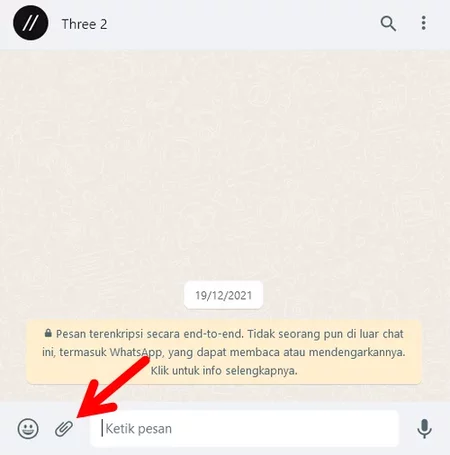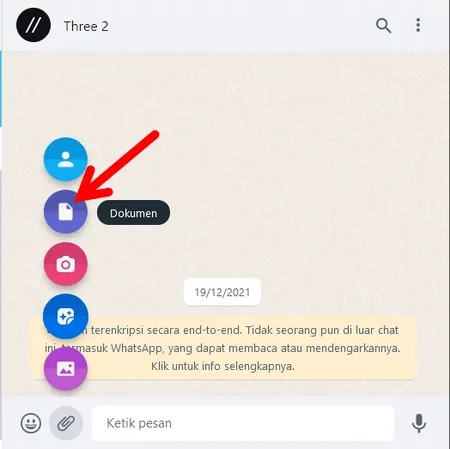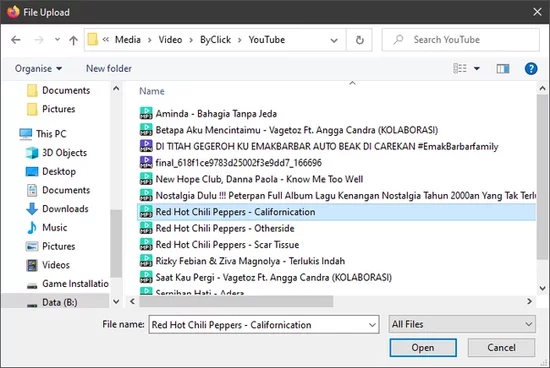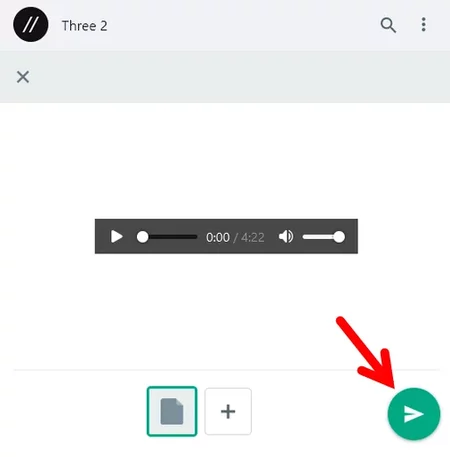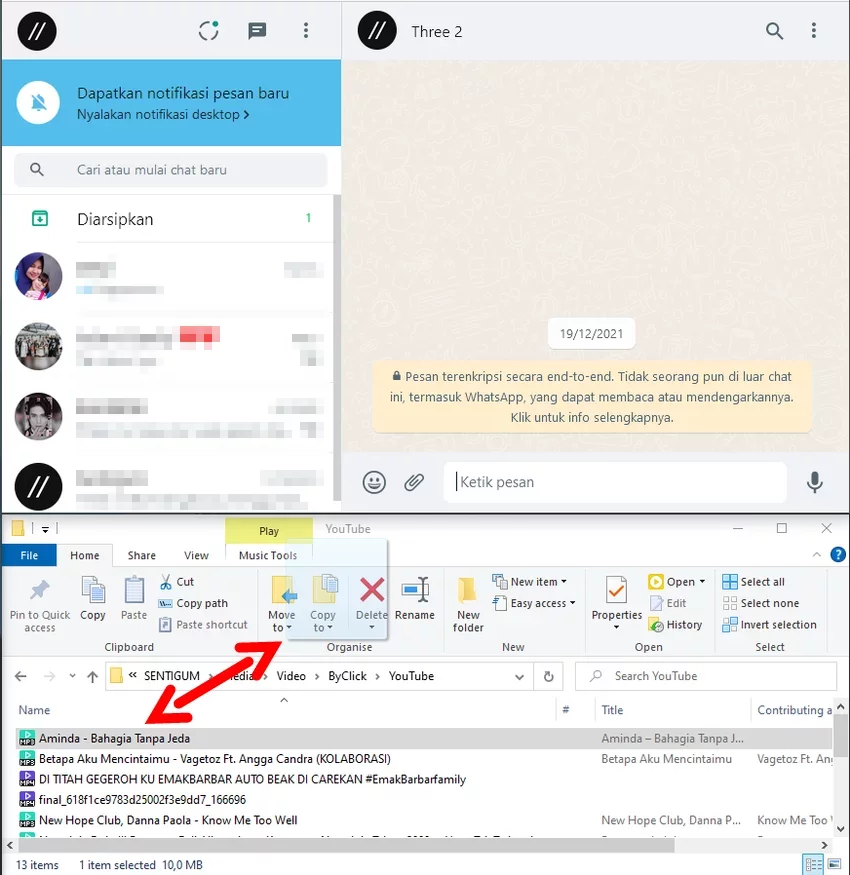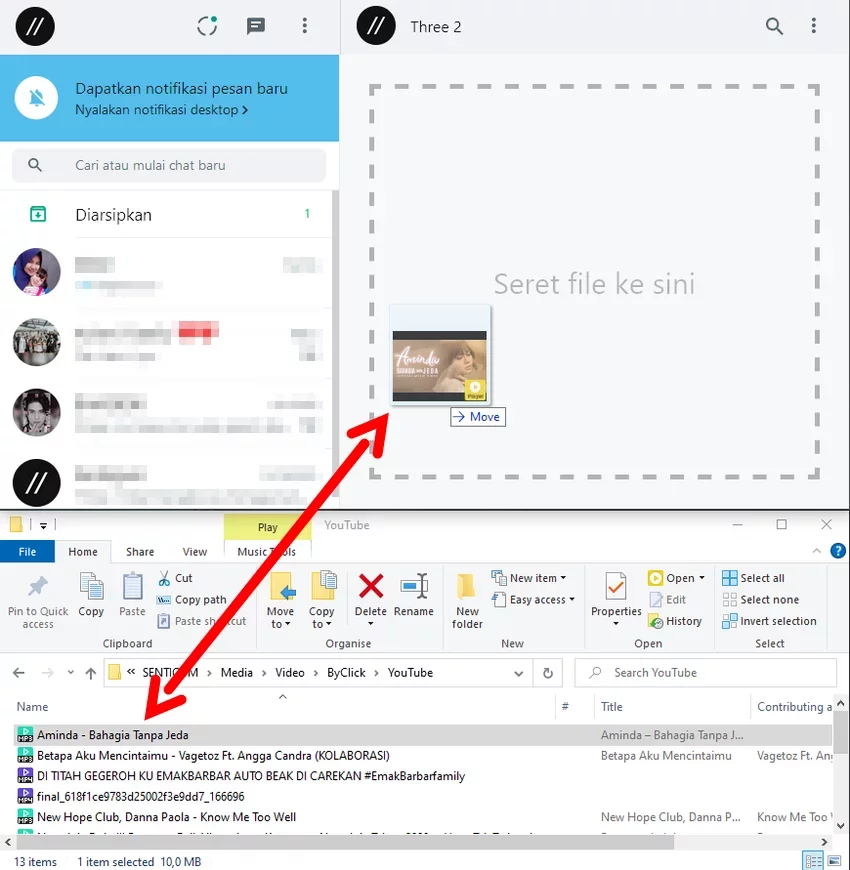MP3 merupakan salah satu format untuk file audio. Oleh karena itu, cara mengirimkan file MP3 di WhatsApp sama seperti cara mengirimkan file audio lainnya.
Anda dapat mengirimkan file MP3 di aplikasi WhatsApp untuk perangkat seluler, WhatsApp Web, dan WhatsApp Desktop meskipun terdapat sedikit perbedaan, terutama antara aplikasi seluler dengan aplikasi web atau aplikasi desktop.
Artikel ini akan menunjukkan kepada Anda bagaimana cara mengirimkan file MP3, baik di aplikasi WhatsApp untuk perangkat seluler, WhatsApp Web, maupun WhatsApp Desktop.

Mengirimkan File MP3 di Aplikasi WhatsApp (Seluler)
Di Aplikasi WhatsApp untuk perangkat seluler (Android & iOS), mengirimkan file MP3 dapat dilakukan melalui dua cara. Pertama adalah melalui menu Lampiran dan kedua adalah melalui menu berbagi di aplikasi File Manager.
- Buka aplikasi WhatsApp lalu buka obrolan dengan orang yang ingin Anda kirimi file MP3.
- Ketuk ikon Lampiran di bagian bawah.
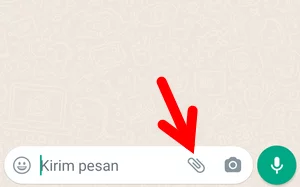
- Pilih menu Audio.

- Daftar file audio, termasuk yangg berformat MP3 di ponsel Anda akan ditampilkan. Gunakan fungsi pencarian dengan mengetuk ikon kaca pembesar di kanan atas untuk dengan cepat menemukan file MP3 yang akan dikirimkan.

- Setelah ditemukan, ketuk pada file MP3 lalu ketuk tombol hijau di kanan bawah.

- Akan muncul pesan konfirmasi. Ketuk KIRIM untuk mengonfirmasi dan file MP3 pun akan dikirimkan.

Sebagian besar aplikasi File Manager menyediakan menu berbagi pada masing-masing file, termasuk aplikasi File Manager bawaan ponsel.
Dalam hal ini, Anda dapat menggunakan aplikasi File Manager bawaan ponsel untuk membagikan file MP3 melalui WhatsApp. Dalam contoh, penulis menggunakan aplikasi File Manager pihak ketiga, yaitu Files by Google.
- Jika Anda juga ingin menggunakan aplikasi File by Google. Instal terlebih dahulu di Play Store.
- Setelah diinstal, buka aplikasinya. Pilih menu Jelajahi di bagian bawah halaman utama aplikasi kemudian pilih Penyimpanan internal atau Kartu SD, tergantung di mana Anda menyimpan file MP3 yang ingin dikirimkan melalui WhatsApp.

- Anda juga bisa langsung memilih menu Audio di halaman yang sama. Menu ini akan langsung menampilkan semua file audio di ponsel Anda.

- Untuk dengan cepat menemukan file MP3 tertentu, gunakan fungsi pencarian dengan mengetuk ikon kaca pembesar di bagian atas kemudian ketikkan nama file MP3 yang ingin Anda kirimkan.

- Jika file MP3 yang dimaksud sudah muncul di hasil pencarian, ketuk tombol menu (ikon tiga titik vertikal) di samping file MP3 tersebut.

- Pilih menu Bagikan.

- Akan muncul menu berbagi. Pilih aplikasi WhatsApp.

- Pilih kontak yang akan menerima file MP3 tersebut. Pilih beberapa kontak jika Anda ingin mengirimkannya ke beberapa kontak sekaligus. Setelah itu, ketuk tombol kirim di kanan bawah. File MP3 pun akan dikirimkan kepada mereka.

Mengirimkan File MP3 di WhatsApp Web & WhatsApp Desktop
WhatsApp Web dan WhatsApp Desktop, selain memiliki antarmuka yang sama, cara kerja kedua aplikasi tersebut juga sama sehingga dalam hal ini, mengirimkan file MP3 juga bisa dilakukan dengan cara yang sama.
Namun, dibandingkan dengan aplikasi seluler, menu lampiran pada WhatsApp Web ataupun WhatsApp dekstop tidak memuat jenis file Audio. Ini bukan berarti Anda tidak dapat mengirimkan file audio di kedua aplikasi tersebut.
Mengirimkan file audio tetap dapat dilakukan, yaitu melalui menu lampiran Dokumen. Selain itu, Anda juga dapat langsung menyeret file MP3 ke jendela obrolan di WhatsApp Web atau WhatsApp Desktop untuk mengirimkannya kepada teman Anda.
- Buka obrolan dengan seseorang yang ingin Anda kirimi file MP3.
- Klik ikon Lampiran di samping kiri kotak untuk mengetikkan pesan.

- Pilih menu Dokumen (ikon kedua dari atas).

- Jendela File Upload akan terbuka. Ini adalah jendela multiselect yang memungkinkan Anda memilih lebih dari satu file MP3. Cari dan pilih file MP3 yang akan dikirimkan kemudian klik tombol Open.

- Klik tombol kirim di kanan bawah untuk mengirimkannya. Pada bagian ini, jika Anda ingin mengirimkan lebih banyak file MP3, klik tombol bertanda + dan jendela File Upload akan terbuka kembali.

Seret dan Jatuhkan File ke Jendela Obrolan
- Di komputer, buka folder berisi file MP3 yang akan dikirimkan.
- Di WhatsApp Web atau WhatsApp Desktop, bukan obrolan dengan seseorang yang ingin Anda kirimi file MP3.
- Seret file MP3 ke dalam jendela obrolan di WhatsApp Web atau WhatsApp Desktop.

- Lepaskan file saat muncul tulisan Seret file ke sini di jendela obrolan.

- Klik tombol kirim di kanan bawah untuk mulai mengirimkannya.

Baca Juga:
- 2 Cara Kirim File Audio di WhatsApp Web & WhatsApp Desktop
- Di Mana WhatsApp Menyimpan File Audio?
- Cara Kirim Gambar dan Video Sekali Lihat di WhatsApp
- Cara Cepat Membersihkan Semua Chat di WhatsApp
- Cara Cepat Menghapus Semua Chat WhatsApp
- Di Mana WhatsApp Menyimpan File Pesan Suara?
- Cara Memindahkan Chat History WhatsApp ke Telegram